4.7.3 静态路由
1.静态路由概述
SCALANCE X-400的静态路由是人工在路由器中设置的固定路由表。除非网络管理员干预,否则静态路由不会发生变化。路由器不必为路由表项的生成花费大量资源,有时可以抑制路由表的增长。静态路由的优点是简单、高效、可靠。当动态路由与静态路由发生冲突时,以静态路由为准。
静态路由的人工配置开销大,网络拓扑结构变更时需重新配置路由表,一般用于网络规模不大、拓扑结构固定的网络中。
2.静态路由组态
本例网络拓扑中,Network1与交换机Switch A的Port9.1端口相连,Network2与交换机Switch A和交换机Switch B的Port10.1端口相连。Network3与交换机Switch B的Port9.1端口相连。在Network2中没有任何终端设备存在,这里使用网线直接相连。
Switch A的In-Band IP地址为192.168.0.1/24,通过PST工具设置。
Switch B的In-Band IP地址为192.168.0.2/24,通过PST工具设置。
Network1的IP网段为100.1.0.0/16,网关IP地址为100.1.1.1/16,属于VLAN100。
Network2的IP网段为150.1.0.0/16,连接Switch A的网关IP地址为150.1.1.1/16,连接Switch B的网关IP地址为150.1.1.2/16,属于VLAN150。
Network3的IP网段为200.1.1.0/24,网关IP地址为200.1.1.1/24。属于VLAN200。
这里组态SCALANCE X-400交换机Switch A和Switch B均为本地Local路由器。
SCALANCE X-400具体组态VLAN的方法,请参照4.4节VLAN组态。网络拓扑如图4-191所示。
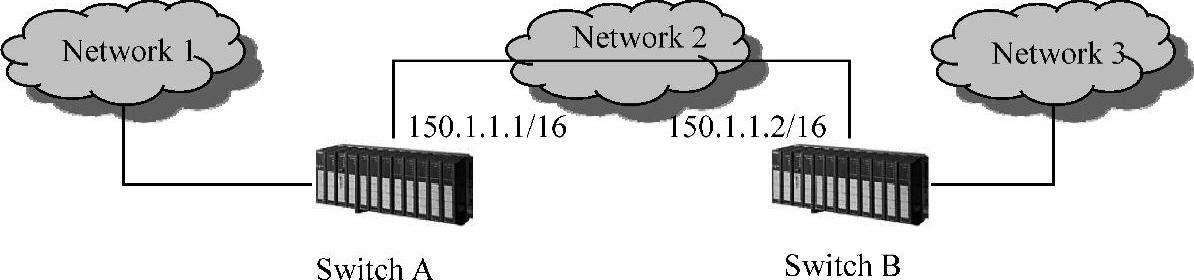
图4-191 静态路由网络拓扑
(1)交换机SwitchA的设置
通过IE浏览器打开交换机Switch A的Web页面,输入用户名和密码,均为“admin”。在目录树“Switch”→“VLAN”中,按照组态要求给对应的端口添加VLAN100和VLAN150,如图4-192所示。
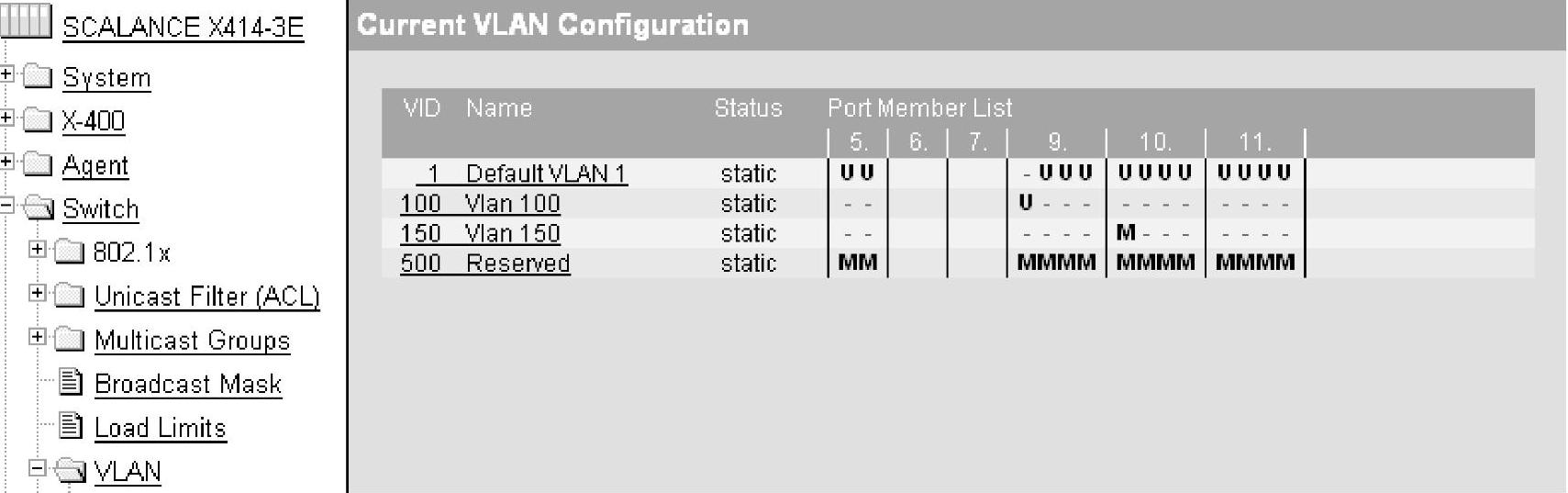
图4-192 添加VLAN100和VLAN150
在目录树“Router”→“Subnets”中,按照组态要求并参考4.7.2节,分配网关IP给对应的VLAN,如图4-193所示。

图4-193 分配网关IP给对应的VLAN
在目录树“Router”→“Routers”中,单击“New Entry”按钮,添加静态路由表,目的是从100.1.0.0网段经过150.1.1.2路由到200.1.1.0网段,激活“Use Hardware”,使用硬件路由,如图4-194所示。单击“Set Values”按钮完成设置。
(2)交换机Switch B的设置
通过IE浏览器打开交换机Switch B的Web页面,输入用户名和密码,均为“admin”。在目录树“Switch”→“VLAN”中,按照组态要求给对应的端口添加VLAN150和VLAN200,如图4-195所示。

图4-194 激活“Use Hardware”
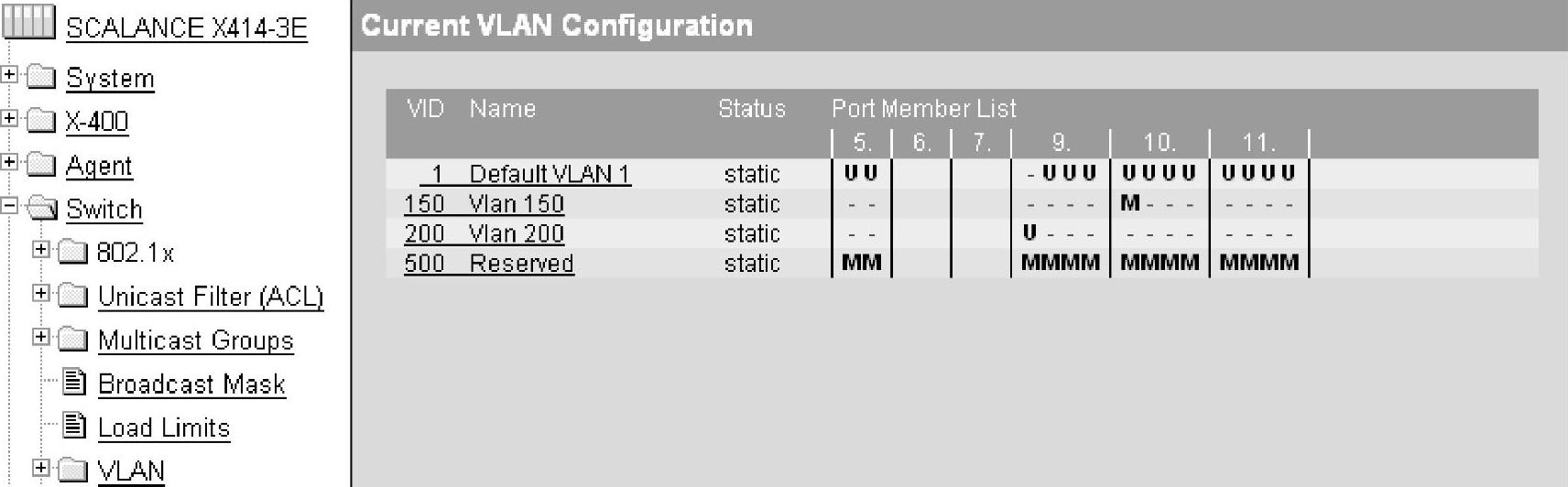
图4-195 添加VLAN150和VLAN200
在目录树“Router”→“Subnets”中,按照组态要求并参考4.7.2节,分配网关IP给对应的VLAN。如图4-196所示。
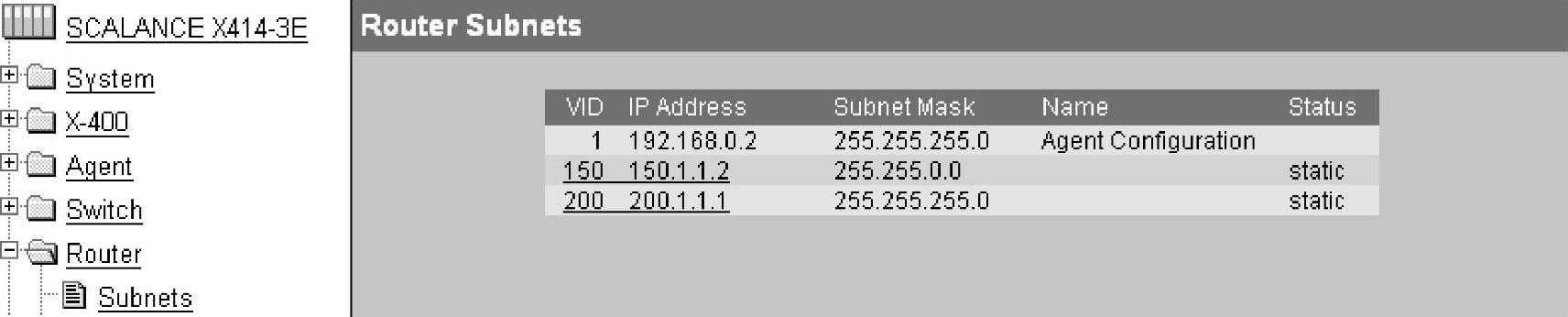
图4-196 分配网关IP给对应的VLAN
在目录树“Router”→“Routers”中,单击“New entry”按钮,添加静态路由表,目的是从200.1.1.0网段经过150.1.1.1路由到100.1.0.0网段,激活“Use Hardware”,使用硬件路由,如图4-197所示。单击“Set Values”按钮完成设置。
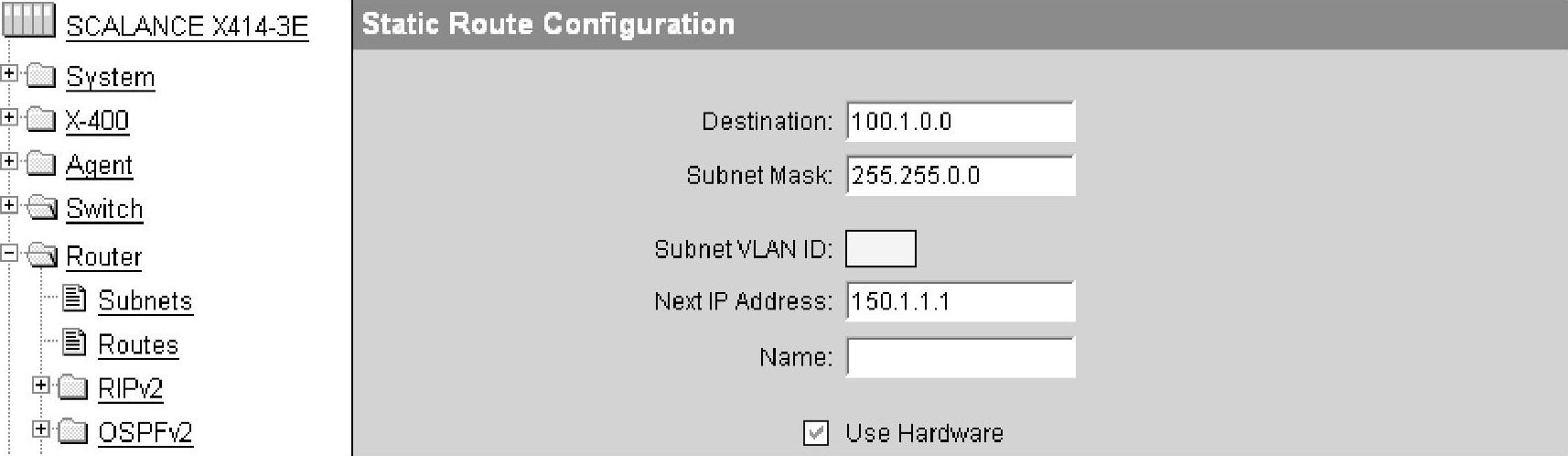
图4-197 激活“Use Hardware”
(3)静态路由组态结果
依次单击Switch A的目录树“Router”→“Routers”,可以看见手动增加的“static”路由路径。从100.1.0.0子网到达200.1.1.0子网要经过150.1.1.2的网关,如图4-198所示。
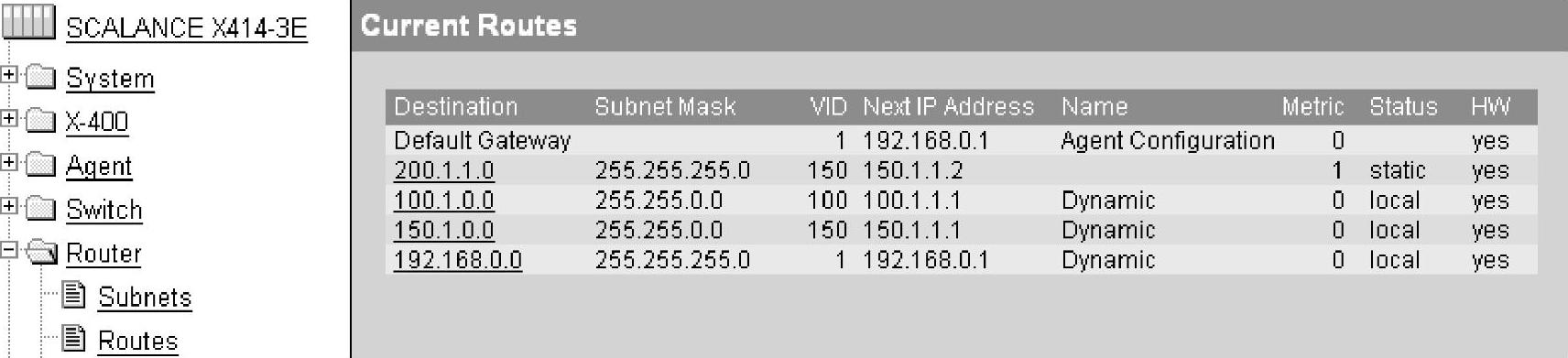
图4-198 Switch A的“Static”路由路径
依次单击Switch B的目录树“Router”→“Routers”,可以看见手动增加的“static”路由路径。从200.1.1.0子网到达100.1.0.0子网要经过150.1.1.1的网关,如图4-199所示。
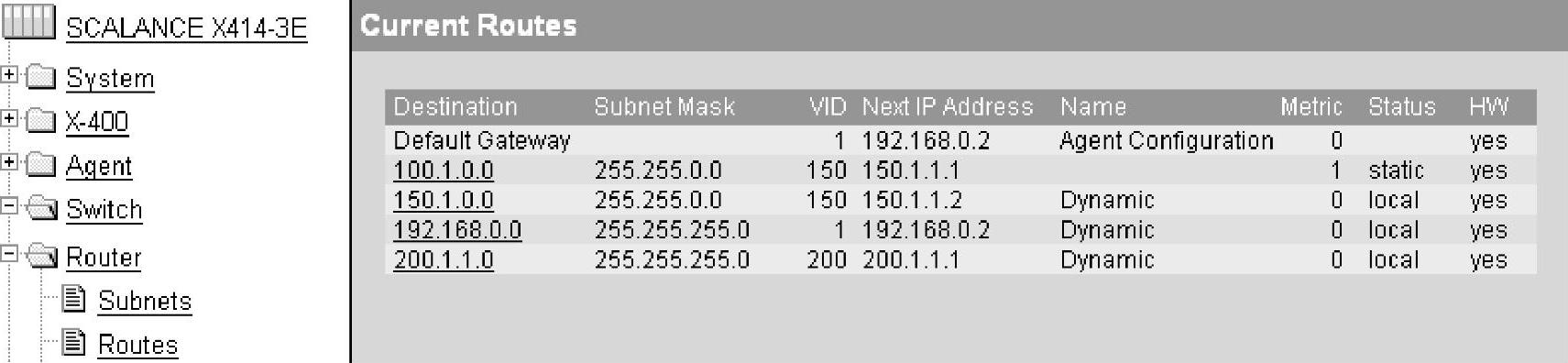
图4-199 Switch B的“Static”路由路径
这样,Network1和Network3的网络设备之间即可以通过在Switch A和Switch B中配置静态配置路由的方法进行通信。
